Google ชีต: เชื่อมต่อเซลล์ด้วยการขึ้นบรรทัดใหม่
มีสองวิธีในการต่อเซลล์ด้วยการแบ่งบรรทัดใน Google ชีต:
วิธีที่ 1: ใช้ CONCATENATE()
= CONCATENATE ( A1 , CHAR ( 10 ) , A2 )
วิธีที่ 2: ใช้ TEXTJOIN()
= TEXTJOIN ( CHAR ( 10 ) , TRUE , A1:A2 )
ทั้งสองสูตรจะเชื่อมค่าในเซลล์ A1 และ A2 เข้าด้วยกันด้วยการขึ้นบรรทัดใหม่
หมายเหตุ : ใน Google ชีต CHAR(10) ใช้เพื่อแสดงการขึ้นบรรทัดใหม่
ตัวอย่างต่อไปนี้แสดงวิธีใช้งานแต่ละวิธีในทางปฏิบัติกับเซลล์ 2 เซลล์ต่อไปนี้ใน Google ชีต
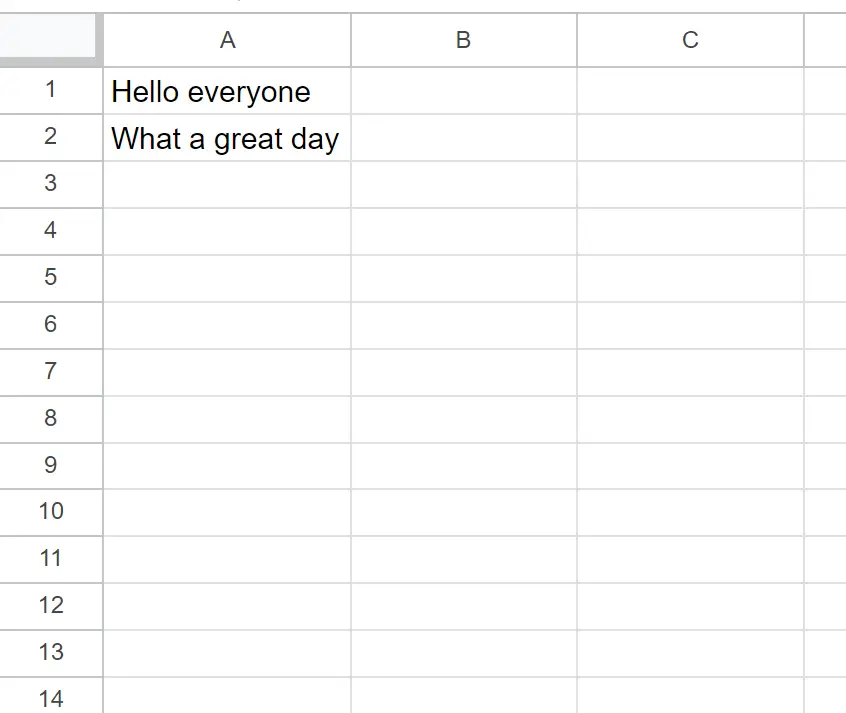
ตัวอย่างที่ 1: ใช้ CONCATENATE() เพื่อเชื่อมต่อกับบรรทัดใหม่ใน Google ชีต
เราสามารถพิมพ์สูตรต่อไปนี้ในเซลล์ C1 เพื่อเชื่อมสตริงในเซลล์ A1 และ A2 โดยใช้บรรทัดใหม่:
= CONCATENATE ( A1 , CHAR ( 10 ) , A2 )
ภาพหน้าจอต่อไปนี้แสดงวิธีใช้สูตรนี้ในทางปฏิบัติ:
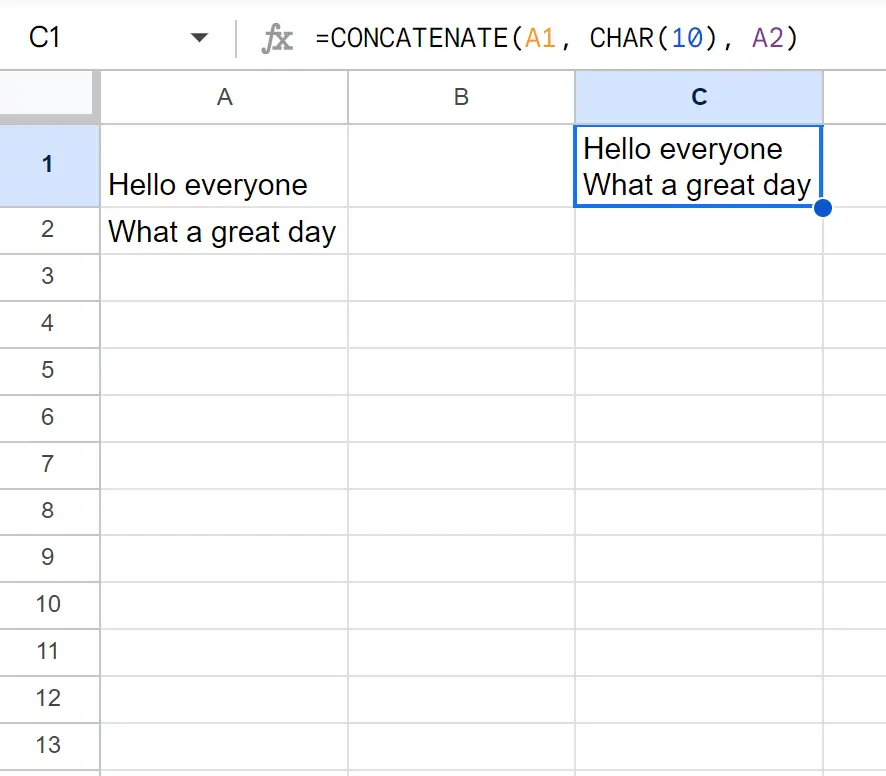
โปรดทราบว่าสตริงในเซลล์ A1 และ A2 ได้รับการต่อกันด้วยการขึ้นบรรทัดใหม่
ตัวอย่างที่ 2: ใช้ TEXTJOIN() เพื่อเชื่อมตัวแบ่งบรรทัดใน Google ชีต
เราสามารถพิมพ์สูตรต่อไปนี้ในเซลล์ C1 เพื่อเชื่อมสตริงในเซลล์ A1 และ A2 โดยใช้บรรทัดใหม่:
= TEXTJOIN ( CHAR ( 10 ) , TRUE , A1:A2 )
ภาพหน้าจอต่อไปนี้แสดงวิธีใช้สูตรนี้ในทางปฏิบัติ:
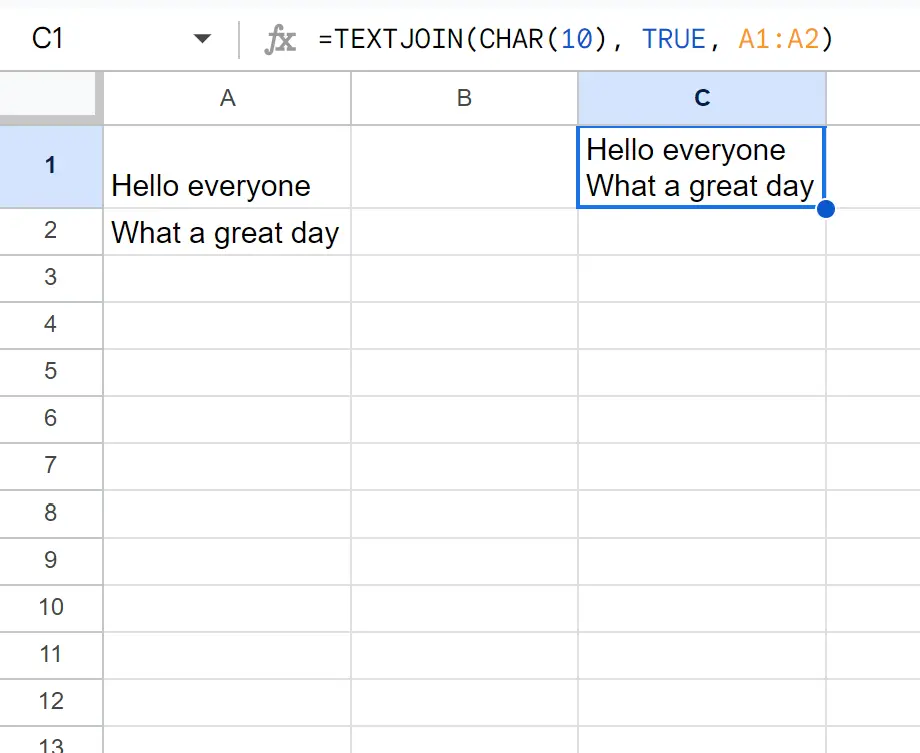
โปรดทราบว่าสตริงในเซลล์ A1 และ A2 ได้รับการต่อกันด้วยการขึ้นบรรทัดใหม่
หมายเหตุ : อาร์กิวเมนต์ TRUE ระบุว่าควรละเว้นเซลล์ว่าง
วิธีนี้มีประโยชน์อย่างยิ่งเมื่อคุณมีหลายเซลล์ที่จะต่อกันด้วยการขึ้นบรรทัดใหม่
ตัวอย่างเช่น ภาพหน้าจอต่อไปนี้แสดงวิธีใช้ฟังก์ชัน TEXTJOIN() เพื่อเชื่อมแต่ละเซลล์ในช่วง A1:A5 ด้วยการขึ้นบรรทัดใหม่:
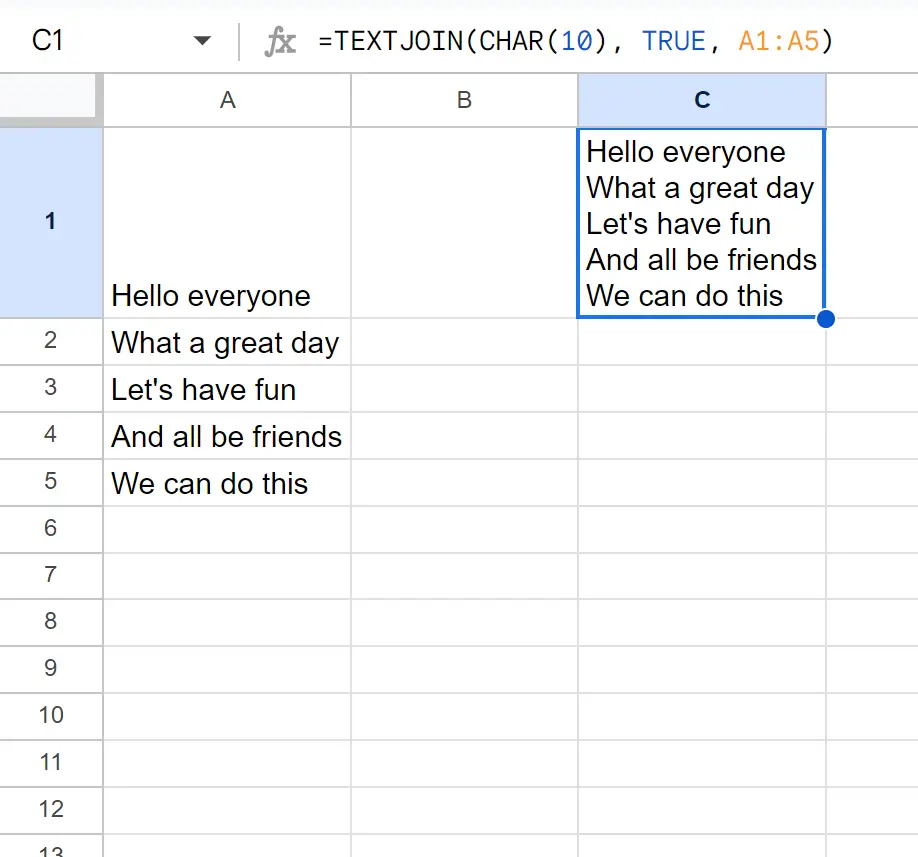
โปรดทราบว่าแต่ละเซลล์ในช่วงจะต่อกันเป็นเซลล์เดียวโดยมีตัวแบ่งบรรทัด
แหล่งข้อมูลเพิ่มเติม
บทแนะนำต่อไปนี้จะอธิบายวิธีทำงานทั่วไปอื่นๆ ใน Google ชีต
Google ชีต: วิธีใช้สูตรการต่อข้อมูล If
Google ชีต: วิธีใช้ CONCATENATE พร้อมช่องว่าง
Google ชีต: วิธีใช้ CONCAT กับ QUERY